Correggi l'errore di aggiornamento di Windows 0x8007371c in Windows 11/10
Se riscontri l'errore di Windows Update 0x8007371c(Windows Update error 0x8007371c) sul tuo computer Windows 11/10, puoi provare le nostre soluzioni che presenteremo in questo post per risolvere correttamente questo problema. Quando si verifica questo problema, potresti ricevere il seguente messaggio di errore;
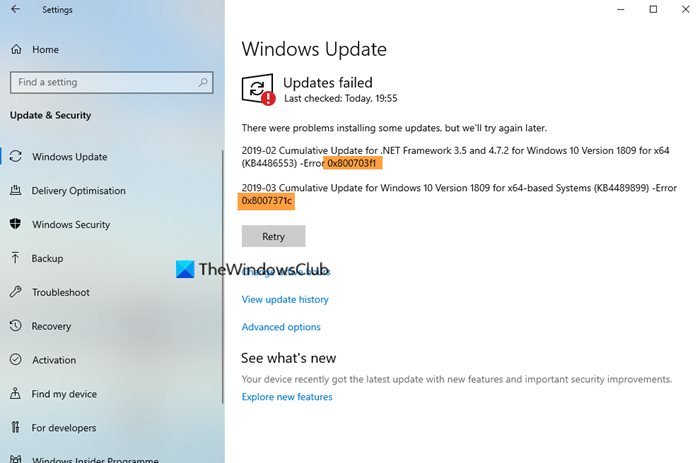
Errore di Windows Update 0x8007371c
Se ti trovi di fronte a questo problema, puoi provare le nostre soluzioni consigliate di seguito senza un ordine particolare e vedere se ciò aiuta a risolvere il problema.
- Cancella la cartella SoftwareDistribution
- Cancella la cartella Catroot2
- Esegui lo strumento di risoluzione dei problemi di Windows Update
- Riavvia il PC ed esegui nuovamente Windows Update
- Scarica manualmente l'aggiornamento dal catalogo di Microsoft Update(Microsoft Update Catalog)
- Eseguire l'avvio pulito(Perform Clean Boot) ed eseguire Windows Update .
Diamo un'occhiata alla descrizione del processo coinvolto in ciascuna delle soluzioni elencate.
1] Cancella la cartella SoftwareDistribution
La cartella Software Distribution(Software Distribution folder) nel sistema operativo Windows 10 è una cartella situata nella directory di Windows(Windows directory) e utilizzata per archiviare temporaneamente i file che potrebbero essere necessari per installare Windows Update sul computer. Questa soluzione richiede di cancellare il contenuto della cartella Software Distribution(clear the contents of the Software Distribution folder) e quindi di riprovare il processo di aggiornamento. Se l' errore di Windows Update 0x8007371c(Windows Update error 0x8007371c) non è ancora risolto, continuare con la soluzione successiva.
2] Cancella la cartella Catroot2
Come la cartella SoftwareDistribution , Catroot2 e Catroot , entrambe le cartelle sono importanti per gli aggiornamenti di (updates)Windows . Una cartella catroot2 contiene alcuni importanti componenti di aggiornamento di Windows . Qualsiasi problema con esso può causare un errore di aggiornamento di Windows . Quindi, per riparare alcuni problemi relativi all'aggiornamento, dovrai ripristinare la cartella catroot2(reset the catroot2 folder) come la cartella Software Distribution .
3] Esegui lo strumento di risoluzione dei problemi di Windows Update(Run Windows Update Troubleshooter)
Questa soluzione richiede di eseguire lo strumento di risoluzione dei problemi di Windows Update integrato e vedere se questo aiuta a risolvere il problema.
2] Riavvia(Restart) il PC ed esegui nuovamente Windows Update
Dopo aver fatto quanto sopra, tutto ciò che devi fare è riavviare il computer, verificare la presenza di aggiornamenti(check for updates) e provare a installare di nuovo. È molto probabile che completi l'aggiornamento senza errori.
5 ] Scarica manualmente l'aggiornamento dal (] Manually)catalogo di Microsoft Update(Microsoft Update Catalog)
Se ciò non aiuta, questa soluzione comporta il download manuale dal catalogo di Microsoft Update(manually download from the Microsoft Update Catalog) , l'aggiornamento che non riesce a installare e di conseguenza attiva l'errore e quindi l'installazione dell'aggiornamento sul tuo PC Windows.
6] Esegui Clean Boot(Perform Clean Boot) ed esegui Windows Update
Viene eseguito un ( is performed)avvio(Clean Boot)(Clean Boot) parziale per avviare Windows utilizzando un set minimo di driver e programmi di avvio. Ciò consente di eliminare i conflitti software che si verificano quando si installa un programma o un aggiornamento o quando si esegue un programma in Windows 11/10 .
Any of these solutions should work for you!
Related posts
Fix Windows Upgrade Error Codici 0xC190010D e 0xC190010A
Fix Windows Aggiornamento error 0x800f0986 su Windows 11/10
Fix Windows Update error 0x80070422 su Windows 10
Fix Windows Update error 0x8e5e03fa su Windows 10
Fix Windows 10 Update Error 0x800703F1
Fix Windows Update Error 0x8007065e; Feature Update Impossibile installare
Fix Windows Update Error Code 800F0A13
Fix Windows 10 Update Error 0xc1900104 Quando si installa Feature Update
Fix Windows Update Error 0x80072EE2
Fix Windows Update error 0x800f0247 su Windows 11/10
Fix Windows Update error code 0x80240016
Fix Windows Update Error 0x800f0989 su Windows 11/10
Fix Windows Update Error 0x8007010b
Fix Windows Update error 0x80070659
Pulsante di problemi Fix su Windows Update page
Correggi il codice di errore di Windows Update 0x800700c1
Come Fix Windows 10 Update Error 0x8007042B
Fix Windows Upgrade error 0x800705AA su Windows 10
Fix Windows Server Update Services Error Code 0x80072EE6
Fix Windows Update Error C8000266?
